
云开发 Docsify 文档部署
简单介绍一下:
云开发:云开发(CloudBase)是一款云端一体化的产品方案 ,采用 serverless 架构,免环境搭建等运维事务 ,支持一云多端,助力快速构建小程序、Web应用、移动应用。
云开发静态网站托管支持通过云开发SDK调用服务端资源如:云函数、云存储、云数据库等,从而将静态网站扩展为全栈网站
docsify:docsify动态生成文档网站。与GitBook不同,它不生成静态html文件。相反,它聪明地加载和分析您的Markdown文件,并将它们显示为一个网站。要开始使用它,只需创建一个index.html和在静态网站托管页面上部署它.
接下来我们分三步进行:搭建环境→创建项目→部署
搭建环境
1.安装Node.js 和 npm
通过 node -v 命令查看本机是否安装,如果没有安装,参考node.js安装指南 根据电脑系统环境进行安装
2.安装cloudbase/cli
npm install -g @cloudbase/cli
3.安装docsify-cli
npm i docsify-cli -g
4.测试安装是否成功
cloudbase -v
docsify -v
如果看到输出版本号,说明已经安装成功。
创建项目
初始化这个项目
docsify init docs
初始化完成后,您可以修改/docs/README.md文件内容,然后在本地运行

运行本地服务器
docsify serve docs
运行成功后,打开浏览器,访问 localhost:3000

部署
创建云开发环境
访问腾讯云云开发控制台,新建【按量计费云开发环境】,记住云开发环境ID,我们需要用到云开发网站托管服务,目前只有按量计费的环境才支持静态托管。
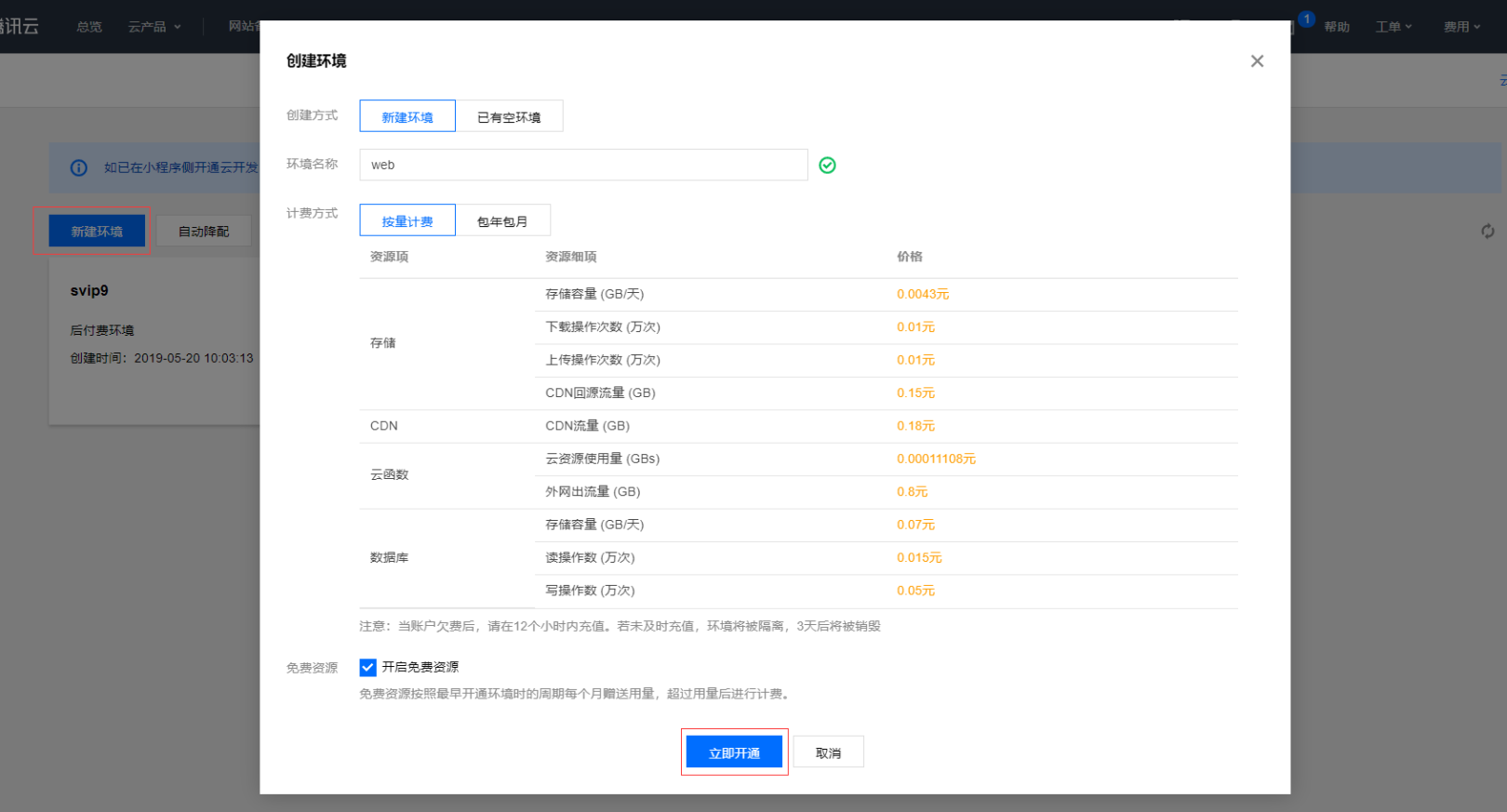
进入网站托管控制页,开通静态网站托管服务

当你看到这样的界面时,就说明已经开通好了。
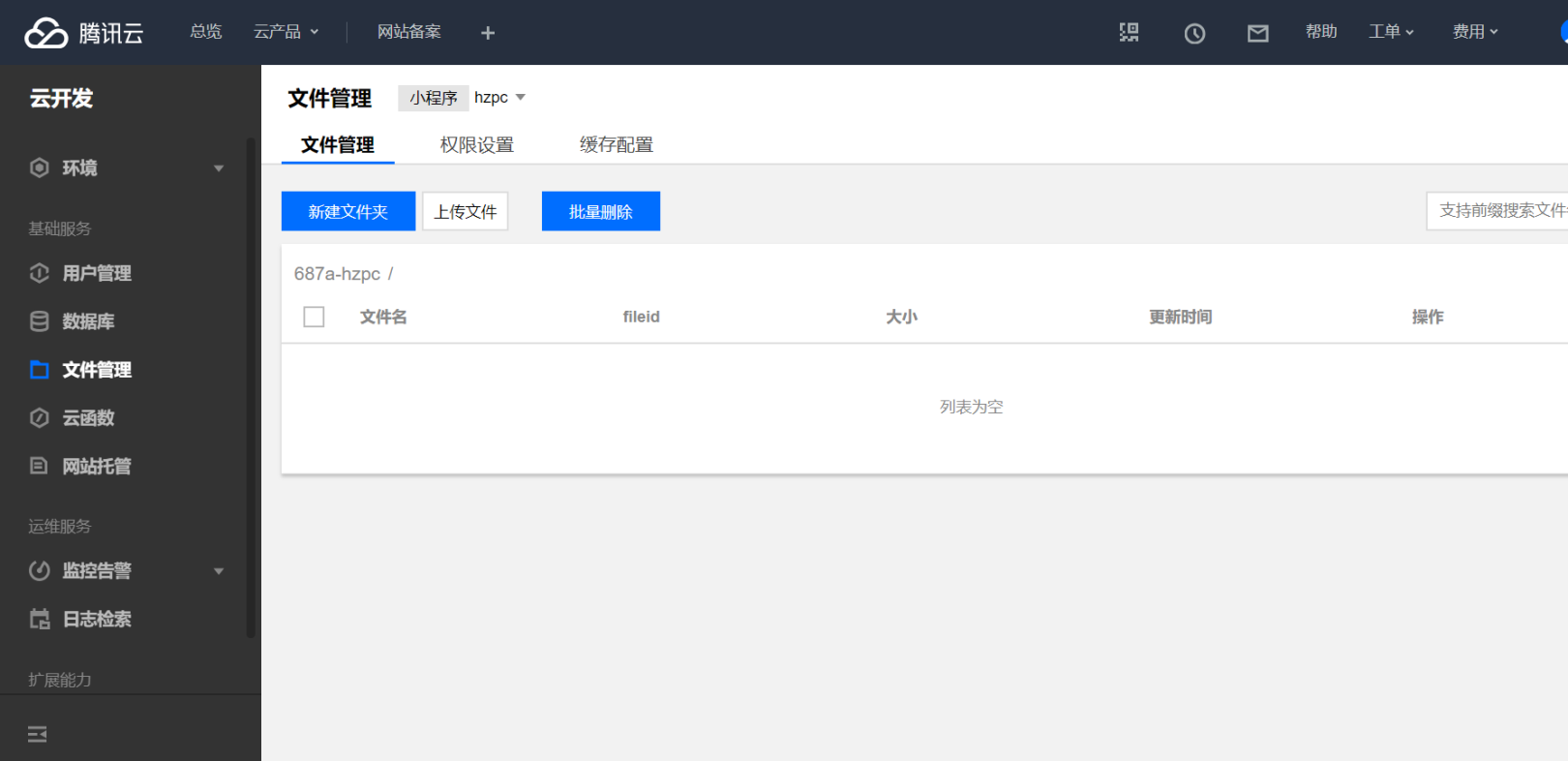
登入
tcb login
这个时候会提醒你需要在网页中授权,在弹出的页面确认授权
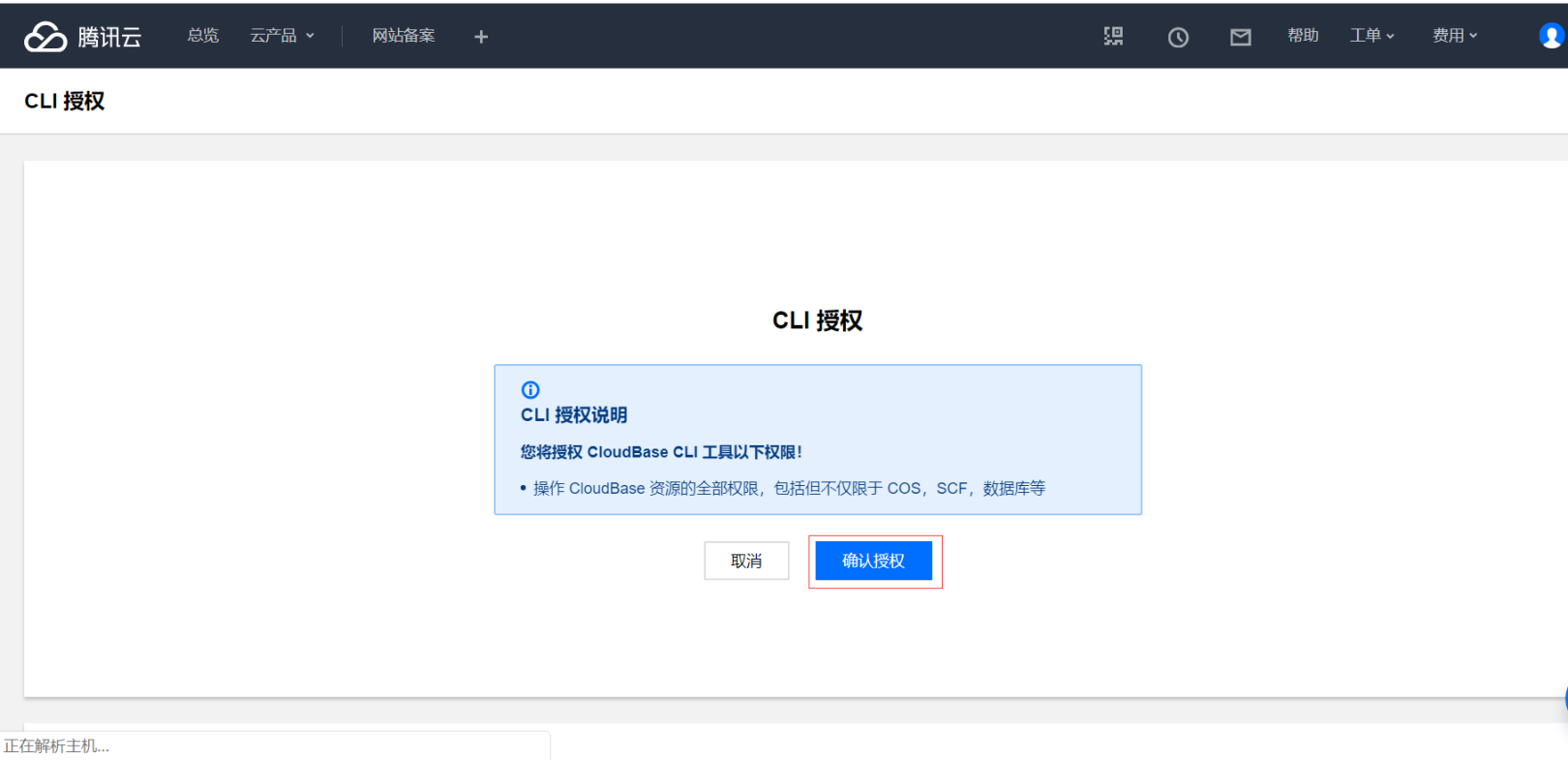
确认授权后,你会看到控制台输出相应的命令
执行命令上传文件,记得将这里的 EnvID 替换为你自己的环境的环境 ID
tcb hosting:deploy ./ -e EnvID
稍等片刻,文件就上传好了

查看静态网站域名和状态
tcb hosting:detail -e envId
这个时候你会看到静态网站域名,打开浏览器访问就可以了

这个时候你可以访问云开发控制台,查看上传的文件

点击设置,就可以看到刚才控制台输出的默认域名,当然你也可以添加自己的域名
小结
部署过程中用到的环境ID envId ,可以在 云开发控制台 查看,docsify的基本使用可以到其官网查看
如果在操作过程中遇到问题,可以评论留下你的问题